HL-L5200DW(T)
Veelgestelde vragen en probleemoplossing |
Instellingen van de printerdriver blokkeren (alleen voor Windows)
U kunt de instellingen van de printerdriver blokkeren met de functie voor beheerders.
Het blokkeren van de instellingen van de printerdriver werkt kostenverlagend en maakt de gebruikers bewust van het veiligheidsaspect.
Instellingen die u kunt blokkeren
- Kopieën: om te voorkomen dat een document meerdere keren wordt afgedrukt
- Kleur/Zwart-wit: om afdrukken in kleur te voorkomen
- Meerdere pagina's/Schaal
- Watermerk gebruiken
- Kop/Voetregel printen
De beheerdersfunctie instellen
(De schermen en instellingen kunnen per Brother-apparaat verschillen.)
- Klik op Voorkeursinstellingen.
-
Configureer de instellingen die u wilt blokkeren op het tabblad Normaal en Geavanceerd.
Op het tabblad Normaal kunt u de volgende instellingen aanpassen.
Meerdere pagina's: Als u 2 op 1 kiest, kunt u twee pagina's van uw document afdrukken op één vel papier.
Kopieën: Als u 1 kiest, kunt u voorkomen dat een documenten meerdere keren wordt afgedrukt.
Kleur/Zwart-wit: Als u Zwart-wit kiest, kunt u voorkomen dat in kleur wordt afgedrukt.
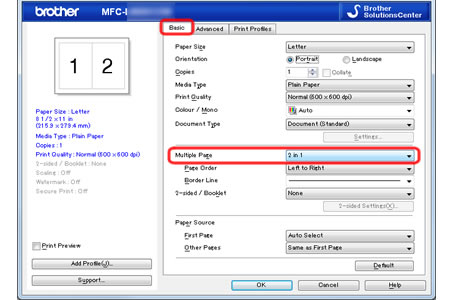
Op het tabblad Geavanceerd kunt u de volgende instellingen aanpassen.
Schaal: Als Schaal uit staat, kunt u voorkomen dat het document groter of kleiner wordt gemaakt.
(*De instelling bij Schaal en de instelling bij Meerdere pagina's op het tabblad Normaal kunnen niet tegelijk worden geselecteerd.) Als u Meerdere pagina's instelt op N op 1 of 1 op N pagina's, wordt Schaal uitgeschakeld.
Watermerk gebruiken: Het afdrukken van een watermerk, VERTROUWELIJK bijvoorbeeld, kan de kans op uitlekken van informatie verkleinen en maakt de gebruikers bewust van het veiligheidsaspect.
Kop/Voetregel printen: U kunt gegevens die de gebruiker identificeren laten afdrukken in de kop- en voettekst. Het afdrukken van identificatiegegevens van de persoon die de afdruk heeft gemaakt, maakt de gebruikers ook bewust van het veiligheidsaspect.
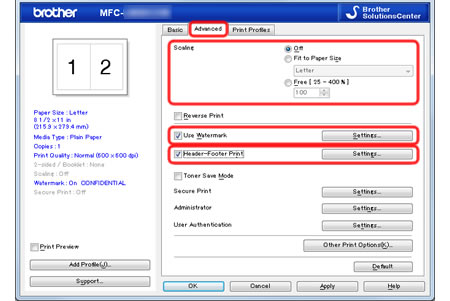
-
Nadat u de instellingen hebt geconfigureerd die u wilt blokkeren, klikt u op Instellingen... in het gedeelte Beheerder van het tabblad Geavanceerd.
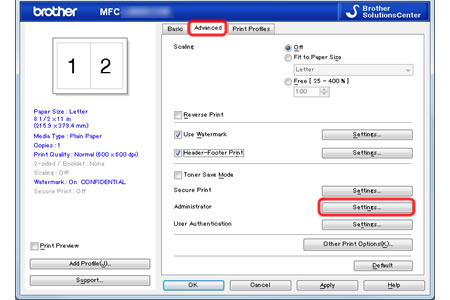
-
Volg de stappen die van toepassing zijn op uw situatie.
-
Als dit de eerste keer is dat u de functie Beheerder gebruikt:
-
Klik op Wachtwoord instellen.
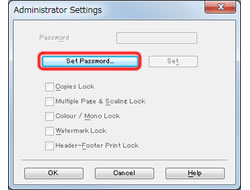
-
Voer een wachtwoord van vijf cijfers in. Klik op OK.
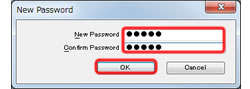
-
Klik op Wachtwoord instellen.
-
Als u al een wachtwoord hebt ingesteld, voert u dat in en klikt u op Instellen.
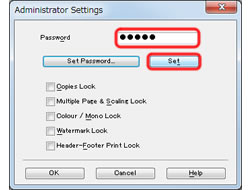
-
Als dit de eerste keer is dat u de functie Beheerder gebruikt:
-
Schakel het selectievakje in van de items die u wilt blokkeren en klik op OK.
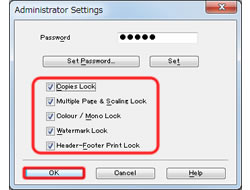
-
Controleer goed of er een pictogram van een slot wordt weergegeven naast de instellingen die u wilt blokkeren en klik vervolgens op OK.
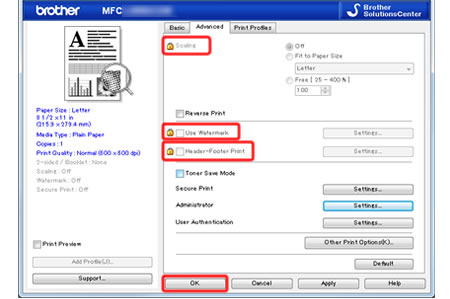
Gebruik de Driver Deployment Wizard als u de driver met dezelfde instellingen wilt laten installeren door de gebruikers. (De Driver Deployment Wizard is alleen beschikbaar voor Windows.)
> Klik hier om weer te geven hoe u de Driver Deployment Wizard gebruikt.
Verwante modellen
DCP-L2530DW, DCP-L2550DN, DCP-L5500DN, DCP-L6600DW, DCP-L8410CDW, HL-L2350DW, HL-L2370DN, HL-L2375DW, HL-L5100DN(T), HL-L5200DW(T), HL-L6250DN, HL-L6300DW(T), HL-L6400DW(T), HL-L8260CDW, HL-L8360CDW, HL-L9310CDW(T), MFC-L2710DN, MFC-L2710DW, MFC-L2730DW, MFC-L2750DW, MFC-L5700DN, MFC-L5750DW, MFC-L6800DW(T), MFC-L6900DW(T), MFC-L8690CDW, MFC-L8900CDW, MFC-L9570CDW(T)
